
Brian Curtis
0
3627
641
Jeśli 18,4-calowy tablet brzmi niesamowicie, to dlatego, że tak jest. Samsung Galaxy View ma większy ekran niż większość laptopów, a jednak jest to tablet z Androidem.
Na wiele sposobów jest to unikalne urządzenie. Oprócz ogromnych rozmiarów ma także wbudowaną podstawkę, która jest zawsze na zewnątrz - co oznacza, że nie przypomina innych cienkich tabletów Samsunga - i uchwyt do przenoszenia.
Zdezorientowany? Przyjrzyjmy się bliżej temu tabletowi i sprawdźmy, czy ma to jakiś praktyczny sens.
Dane techniczne
- Cena £: 550 USD od Amazon
- Wymiary: 451,8 x 275,8 x 11,9 mm (17,79 cala x 10,86 cala x 0,47 cala)
- Waga: 2,65 kg (5,84 funta)
- Ekran: 18,4-calowy wyświetlacz 1080p
- Edytor: Ośmiordzeniowy 1,6 GHz Exynos 7580
- BARAN: 4 GB
- Pamięć: 32 GB
- Bateria: 5700 mAh
- Aparat fotograficzny: Przedni aparat 2.1MP f / 2.2
- System operacyjny: Android 5.1 Lollipop z nakładką TouchWiz
- Dodatki: Gniazdo karty MicroSD
Sprzęt komputerowy
Samsung Galaxy View różni się od wszystkich urządzeń z Androidem, z których kiedykolwiek korzystałem, więc trudno go opisać. Sam tablet jest cienki na dole i na górze, chociaż ma coś w rodzaju guzka z tyłu około dwóch trzecich wysokości. Podstawa opiera się na tym wybrzuszeniu, więc jeśli górna część podstawki przylega do tabletu (i jest tam utrzymywana magnetycznie), spód wystaje z tabletu - i odwrotnie. Nie ma sposobu, aby całkowicie zwinąć stojak.

Powyżej widać tablet w trybie przeglądania. Dzięki tak przygotowanemu tabletowi oglądanie filmów lub programów telewizyjnych jest łatwe - chociaż kąta ekranu nie można regulować.
Jeśli jednak podniesiesz urządzenie i wciśniesz dolną część stojaka (co wymaga niewielkiego wysiłku, ponieważ magnesy utrzymują go na miejscu), wówczas górna część stojaka wystaje, podczas gdy dolna część jest spłukać z urządzeniem.

Możesz zobaczyć ten tryb - nazwijmy go trybem pisania - pokazany powyżej. Ten tryb ułatwia ustawienie tabletu na płaskiej powierzchni, takiej jak biurko lub kolana, i łatwe pisanie. Przy całej tej nieruchomości na ekranie pisanie jest całkiem wygodne.

Na górze znajduje się uchwyt do ciągnięcia tej bestii. Wbudowanie rączki w tablet może wydawać się absurdalne, ale w innym przypadku widok Galaxy byłby irytujący, gdy trzeba by ją nosić dwiema rękami.

Pod względem materiałowym patrzysz tutaj na dużo plastiku. Oprócz frontu, który jest oczywiście szklany, widok jest cały czas plastikowy. Sam tył tabletu - którego prawie nie widać ze względu na stojak - jest matowym, gładkim plastikiem. Stojak ma ładny efekt faktury, który nie przyciąga odcisków palców, więc nie będę narzekać.

Jeśli chodzi o przyciski i wejścia, w lewym górnym rogu urządzenia znajdziesz podstawową kombinację przycisku zasilania i klawisza rocker głośności. W prawym dolnym rogu znajdziesz gniazdo słuchawkowe, port microUSB i zastrzeżony port ładowania (ponieważ ta rzecz jest zdecydowanie za duża, aby ją ładować przez microUSB).
Jest także gniazdo na kartę microSD dyskretnie umieszczone pod podstawą w dolnej tylnej części. Po lewej i prawej stronie guza znajdują się dwa głośniki, które oferują imponujący i głośny dźwięk. Mimo, że są skierowane do tyłu, wydaje się, że podstawa działa tak, aby odbijać dźwięk z powrotem na ciebie, podobnie jak te głośniki do telefonów DIY Tworzenie własnych głośników smartfonów - testy MakeUseOf Tworzenie własnych głośników smartfonów - testy MakeUseOf Przeciętny głośnik smartfonów jest obrazą dla uszu audiofila. Niska jakość, niski poziom głośności i brak basu mogą zepsuć dźwięk. Ponieważ te głośniki są wbudowane, nie ma łatwego sposobu na ... .

Chociaż większość urządzeń Samsunga ma fizyczny przycisk Home z pojemnościowymi klawiszami Back i Multitasking, widok porzuca wszystkie fizyczne przyciski klawiszy oprogramowania, które omówimy więcej w następnej sekcji.
Na tablecie jest też kamera skierowana do przodu, ale nie ma kamery skierowanej do tyłu. Pojedynczy aparat wykonuje zdjęcia w rozdzielczości 2 MP i może nagrywać w rozdzielczości 1080p, i mogę potwierdzić, że działa świetnie dla Skyping, chociaż zdjęcia nie są wyraźne przy tak niskiej rozdzielczości.
Oprogramowanie
Touchwiz, skórki Androida na Androida Samsung Wyjaśnienie: Jak producenci sprzętu zmieniają system Android? Skórki na Androida: Jak producenci sprzętu zmieniają system Android? Producenci sprzętu lubią przenosić Androida i przekształcać go w coś całkowicie własnego, ale czy to dobrze, czy źle? Spójrz i porównaj te różne skórki Androida. , jest kochany przez wielu i nienawidzony przez prawdopodobnie jeszcze więcej. Choć kiedyś był on przepełniony funkcjami do tego stopnia, że był przytłaczający, Samsung dobrze sobie radził w skalowaniu go w ostatnich latach. Istnieje kilka funkcji i aplikacji specyficznych dla Samsunga Zastąp aplikacje Samsung tymi lepszymi alternatywami Zastąp aplikacje Samsung tymi lepszymi alternatywami Niezależnie od tego, czy masz urządzenie Samsung i chcesz uniknąć wbudowanych aplikacji, czy po prostu chcesz niektóre z tych fajnych funkcji Samsunga, są to aplikacje, które powinieneś sprawdzić. które ludzie uwielbiają, na przykład tryb podzielonego ekranu i pływającego okna.
Standardowy system Android pozwala na otwieranie tylko jednej aplikacji na raz, natomiast widok Galaxy pozwala na korzystanie z dwóch aplikacji obok siebie. Uzyskaj funkcję Samsung Multi Window na dowolnym urządzeniu z Androidem. Pobierz aplikację Samsung Multi Window na dowolnym urządzeniu z Androidem. Wszystkie nowe urządzenia Samsung Galaxy są dostarczane dzięki Multi Window, niesamowitej funkcji, która pozwala na uruchamianie wielu aplikacji jednocześnie. Ale jak to uzyskać na urządzeniu innym niż Samsung? , a także otwieranie innych aplikacji w ruchomym oknie Więcej niż tylko widżety - spojrzenie na 3 przydatne pływające aplikacje na Androida Więcej niż tylko widżety - spojrzenie na 3 przydatne pływające aplikacje na Androida Jeśli uważasz, że posiadanie wielu okien otwartych na urządzeniu z Androidem wymaga używasz specjalnego urządzenia, pomyśl jeszcze raz. . Przy tak dużej przestrzeni ekranu do zabawy oba te tryby są bardzo mile widziane, chociaż ich otwarcie jest nieco sprzeczne z intuicją.
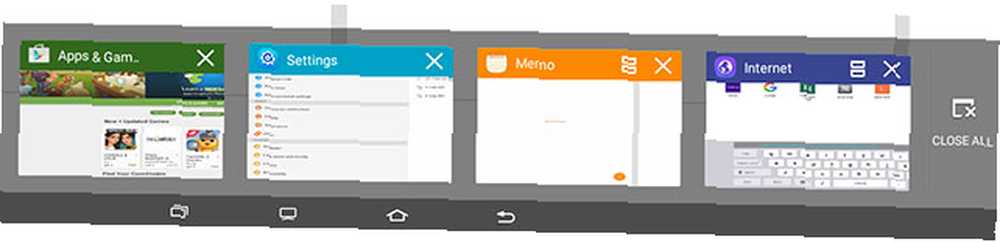
Aby przejść do trybu podzielonego ekranu, dotknij przycisku Wielozadaniowość u dołu, a następnie dotknij ikony podwójnego prostokąta w aplikacji, którą chcesz otworzyć po lewej stronie. Nie wszystkie aplikacje obsługują tryb podzielonego ekranu, więc jeśli nie widzisz ikony, nie masz szczęścia.

Następnie ta aplikacja powinna otworzyć się po lewej stronie, a po prawej stronie powinna pojawić się siatka aplikacji zgodnych z podziałem ekranu. Wybierz jeden i gotowe. Niebieski prostokąt obrysuje okno, w którym aktualnie pracujesz, i możesz dostosować rozmiar dwóch aplikacji, przesuwając kółko na środku.
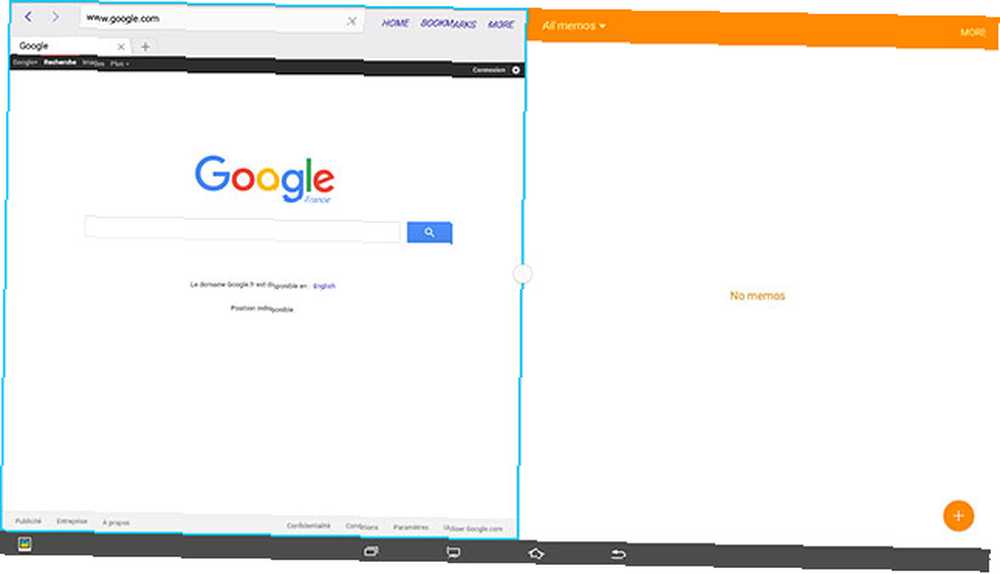
W trybie okna pływającego istnieje kilka sposobów dostępu do niego. Jeśli stukniesz przycisk Wielozadaniowość, możesz stuknąć i przytrzymać dowolną aplikację (jeśli nie przytrzymasz, przesuniesz aplikację, usuwając ją z pamięci RAM), a następnie przeciągniesz ją na ekran, aby otworzyć ją w pływającym oknie.
Jeśli masz już otwartą aplikację (lub dwie), możesz wprowadzić ją w tryb ruchomego okna, przeciągając ją z lewego górnego rogu.
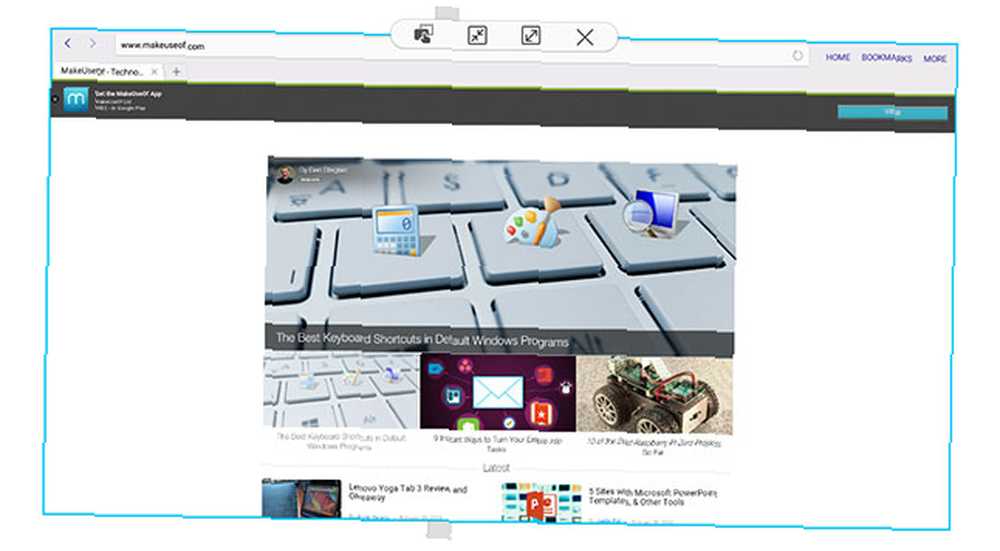
Pływające okna mają okrąg u góry, który ma takie same opcje jak okrąg pomiędzy dwiema aplikacjami podzielonego ekranu. Wewnętrzne szczypanie strzałek minimalizuje aplikację do unoszącego się bąbla przypominającego czaty Facebooka Głowy czatu Głowy i naklejki - Sprawdź nowe funkcje na Facebooku Messenger [Tygodniowe porady na Facebooku] Głowy i naklejki na czacie - Sprawdź nowe funkcje na Facebooku Messenger [Tygodniowy Facebook Wskazówki] Czy zauważyłeś już najnowsze funkcje czatu Facebook na iOS i Facebook Messenger na Androida? Przed wydaniem strony głównej Facebook aplikacja do czatu na Facebooku otrzymała aktualizację, która obejmowała szefów czatów i… Zewnętrzne strzałki szczypania rozszerzają aplikację, aby zajmowała cały ekran.
Jednolity prostokąt nad kropkowanym konturem prostokąta dotykającego go palcem (wow, co za ikona) służy do łatwego kopiowania informacji z jednej aplikacji do drugiej.
Ale czekaj, jest więcej. Chwyć dowolną pływającą ikonę i przeciągnij ją w lewą lub prawą stronę ekranu, a niebieski prostokąt pojawi się na połowie ekranu. Zwolnij pływającą ikonę, a ona zajmie tę połowę ekranu (podobnie jak funkcja Snap w systemie Windows Jak sprawić, by przyciąganie okien w systemie Windows 10 było mniej denerwujące za jednym poprawieniem Jak sprawić, by przyciąganie okna w systemie Windows 10 było mniej denerwujące za jednym poprawieniem przyciągnij okno z boku ekranu, system Windows automatycznie pokaże inne aplikacje, które możesz przyciągnąć na drugą stronę. Jeśli nie podoba ci się ten monit, oto jak go wyłączyć.).
Podobnie, jeśli masz już otwartą jedną aplikację, możesz otworzyć panel Wielozadaniowość i stuknąć i przytrzymać dowolną aplikację, a następnie przeciągnąć ją w skrajną lewą lub skrajną prawą stronę, aby otworzyć ją w trybie podzielonego ekranu obok już otwartej aplikacji.
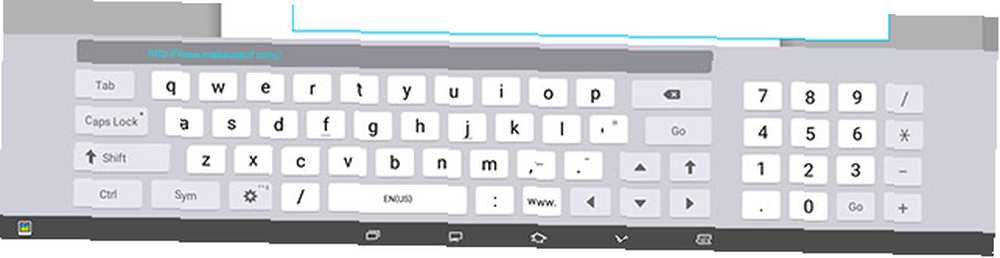
Jeśli używasz dowolnej aplikacji w trybie pełnoekranowym (nawet przy pływających aplikacjach otwartych nad nią), otrzymasz klawiaturę pełnoekranową (powyżej), która ma nawet klawiaturę numeryczną po prawej stronie. Jeśli jednak używasz aplikacji w trybie podzielonego ekranu, otrzymasz znacznie mniejszą wyskakującą klawiaturę, którą możesz przeciągać po ekranie (poniżej).
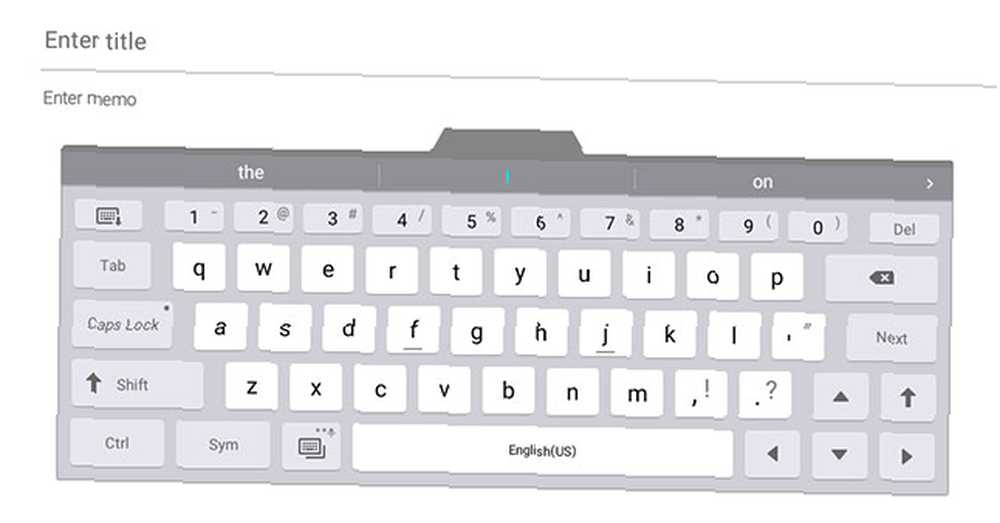
Masz to wszystko? Tak, ja też nie. Nie trzeba dodawać, że funkcje są przydatne, ale niezbyt intuicyjne. Korzystanie z niego wymaga trochę zabawy, a szczerze mówiąc, wciąż mam z tym problem.
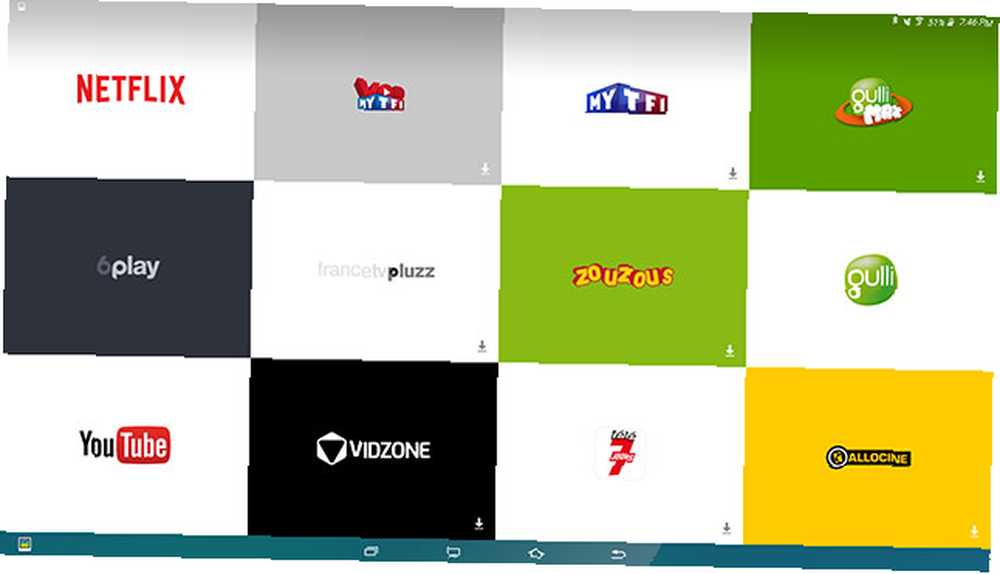
Jedyną ważną zmianą jest dodanie kilku nowych przycisków na pasku nawigacyjnym. Pomiędzy trybem wielozadaniowości a ekranem głównym znajduje się przycisk, który wygląda jak telewizor i przenosi do ekranu z ogromnymi kafelkami popularnych aplikacji multimedialnych. W rzeczywistości jest on wbudowany w program uruchamiający akcje - przesuń palcem w prawo, a wrócisz do domu. Głupio wydaje się mieć wbudowany przycisk, którego nie można usunąć, kiedy można po prostu otworzyć aplikacje ze zwykłego programu uruchamiającego.
Ponadto nie możesz zmienić żadnego kafelka, a oni wydają się wybierać aplikacje na podstawie Twojej lokalizacji. Jestem we Francji, co oznacza, że mój ekran jest wypełniony francuskimi aplikacjami, takimi jak Gulli, Allocine i FranceTVPluzz - ale ponieważ moje konto Play Store ma siedzibę w USA, nie mogłem nawet pobrać większości z nich. Więc teraz utknąłem z naprawdę łatwo dostępnymi kafelkami do aplikacji, których właściwie nie mogę pobrać.
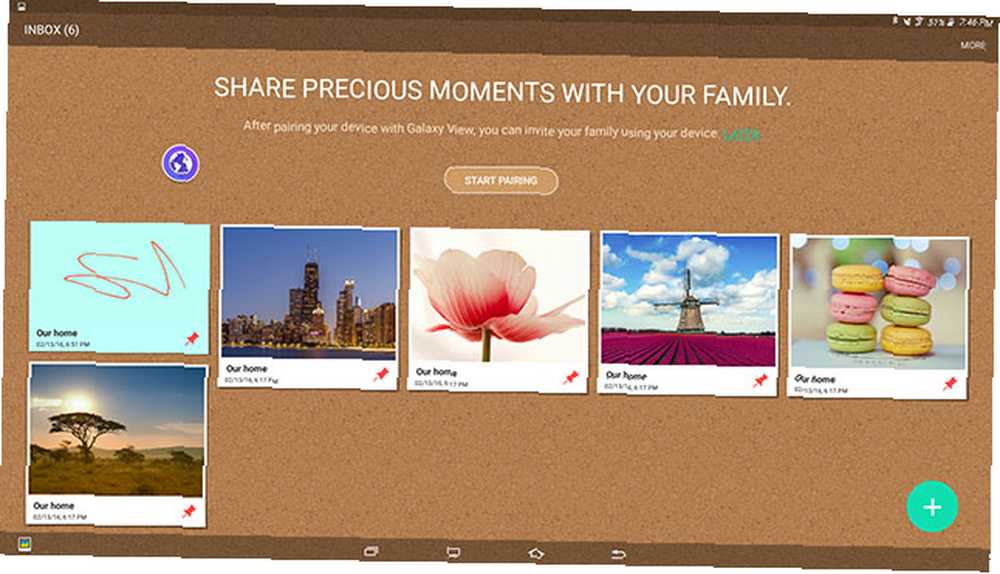
Jest też inny nieusuwalny przycisk na pasku nawigacyjnym, ale ten jest daleko po lewej stronie i otwiera aplikację Family Square, w której powinieneś zostawiać notatki dla różnych członków rodziny - ponieważ chodzi o to, że całe twoje gospodarstwo domowe jest udostępnianie tego tabletu.
Wydajność i korzystanie z aplikacji
Krótko mówiąc, nie musisz się tutaj martwić o wydajność. Korzystałem z Widoku przez kilka godzin z rzędu i nigdy nie miałem żadnych problemów z opóźnieniem. Aplikacje otwierały się płynnie i działały płynnie.
Jednak od samego początku gry nie byłem w stanie ocenić Konsola S. aplikacja wymaga kontrolera Bluetooth do gry. To nie jest dokładnie tablet, który możesz podnieść i przechylić, aby grać w gry wyścigowe - to coś, co spoczywa przed tobą podczas gry ze sterownikiem.
Podstawowe gry działają oczywiście, ale jeśli są to gry przeznaczone do grania w trybie portretowym, na środku ekranu pojawi się niezręczna wersja mini-aplikacji - ponieważ ten tablet nigdy nie przechodzi w tryb portretowy. W rzeczywistości dowolna aplikacja tylko do portretu - taka jak Instagram lub Snapchat - otworzy się w ten sposób.
Wiele innych aplikacji jest po prostu wyjątkowo niewygodnych w obsłudze na gigantycznym ekranie. Twitter wygląda dziwnie, gdy wszystko jest tak szerokie, Facebook Messenger jest trudny w użyciu, gdy odebrane wiadomości są tak daleko od wysłanych wiadomości, a karta Trendy w YouTube wyświetla miniatury wideo tak szerokie jak ekran.
Wygląda na to, że niektóre aplikacje nie mają odpowiednio skalowanych ikon. Facebook, Facebook Messenger i Instagram są bardzo pikselowane w szufladzie aplikacji.
Inne aplikacje nie zachowują się poprawnie w trybie podzielonego ekranu, np. Twitter, który staje się bezużyteczny, próbując zachować zbyt dużo białej przestrzeni po bokach, ale kompresuje wszystkie tweety do obszaru o szerokości zaledwie kilku pikseli w środku.
Żywotność baterii
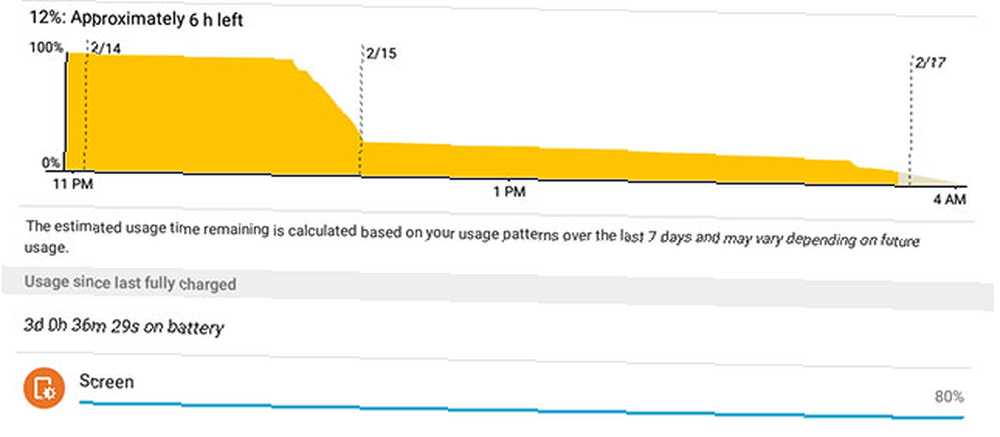
Gdy nie jest używany, Galaxy View nie zużywa prawie żadnej baterii, co jest miłe, jeśli po prostu zostawisz go w salonie, aby ktokolwiek w domu mógł korzystać z 4 porad dotyczących udostępniania tabletu wielu osobom 4 porad dotyczących udostępniania tablet z wieloma osobami Więc chcesz udostępnić jeden tablet swojej rodzinie lub współlokatorom - oto jak uczynić ten proces o wiele łatwiejszym. .
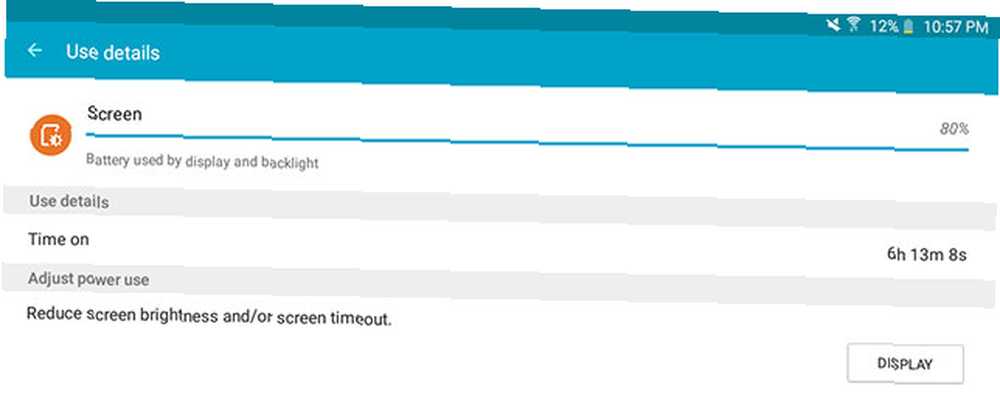
Nawet po kilku godzinach streamowania programów (nie oceniaj mnie, ty też to zrobiłeś), widok wciąż się z tobą śmiał. W ciągu 3 dni udało mi się 6 godzin ekranowania. Nie jestem pewien, jak należy oceniać żywotność baterii urządzenia, które nigdy nie zamierzało wychodzić z domu - ponieważ zawsze znajduje się w pobliżu ładowarki - ale na pewno nie zawiodłem się.
Powinieneś to kupić?
Czy więc realistycznie jest siedzieć i używać tego potwora o wadze 5 funtów i 18 cali? Naprawdę nie uważałem, że jest to duży środek odstraszający. Uchwyt słusznie sprawia, że Galaxy View jest łatwy do zaczepienia i fajnie jest posługiwać się.
Ogólnie byłem zadowolony z korzystania z Galaxy View. Kilka dziwactw związanych z aplikacjami było na ogół znikome i podobały mi się funkcje wielozadaniowości i ogromny ekran. To z pewnością nowatorska koncepcja, ale wciąż funkcjonalna.
Teraz, jeśli żyjesz samotnie lub często podróżujesz, nie jest to do końca idealne. Najlepszy scenariusz, jaki mogę zobaczyć w przypadku korzystania z Widoku, to rodzina, która chce coś udostępnić.
Nasz werdykt w sprawie Samsung Galaxy View:Jeśli chcesz, aby urządzenie po prostu wychodziło z domu w celu oglądania multimediów i przeglądania Internetu, Galaxy View z pewnością może Ci pomóc. Jednak do wykonywania pracy lub podróży potrzebujesz czegoś mniejszego i lżejszego10
Wyślij swoje produkty do przeglądu. Skontaktuj się z Jamesem Brucem w celu uzyskania dalszych informacji.











